Ved Supriya Prabhu
Har du nogensinde følt, at det kan være meget trættende at søge efter nogle uorganiserede filer? Ja, at organisere og søge efter dine filer i henhold til dine krav gør søgeoperationen virkelig nem. Stjerneklassificering er en af de filoplysninger, som er indstillet af brugeren til en bestemt fil, som er begrænset til kun MP4- eller Jpeg-filer fra nu af. Hvis du har tusindvis af disse filer i en mappe, og du leder efter en slags fil, så er Stjernevurdering, hvad du skal gøre. Lad os se, hvordan dette kan gøres i denne artikel.
Sådan organiseres filerne ved hjælp af stjerneklassificering på Windows 11/10
Trin 1: Gå til mappen, som har filer, der skal organiseres.
Vælg filen og højreklik på den.
Klik derefter på Ejendomme fra kontekstmenuen.
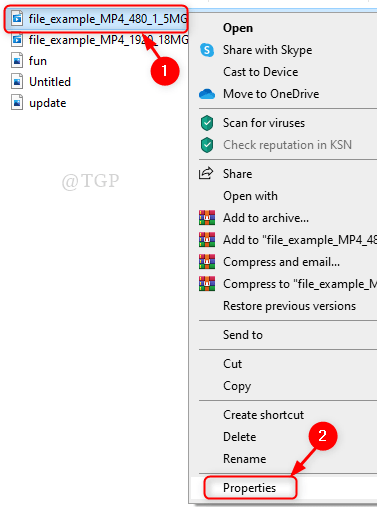
Trin 2: I Ejendomme vindue
Gå til detaljer fanen.
Klik Bedømmelse stjerner, som du vil indstille.
Klik derefter ansøge og Okay.
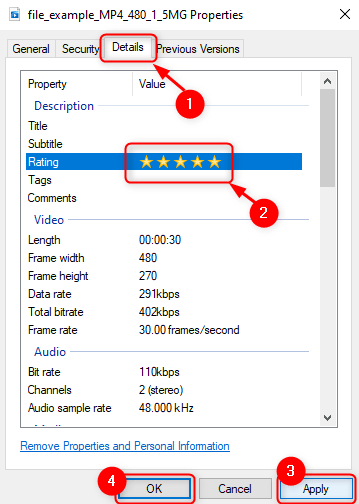
Trin 3: Gentag Trin 2 for alle filerne i mappen.
Nu er det tid til at søge i filerne baseret på Star Ratings.
Gå til mappen, hvor du skal søge efter nogle få filer.
I søgefeltet til højre, skriv "Bedømmelser: 1 stjerne" for 1-stjerneklassifikationsfiler, "Bedømmelser: 2 stjerner” for 2 stjerner vurderingsfiler, og så videre som vist på billedet nedenfor.
Hit Gå ind tasten på dit tastatur.
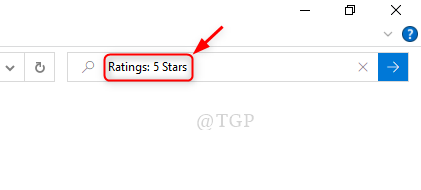
Trin 4: Du vil se alle filer med 5 stjerner, der er blevet søgt og opført som vist nedenfor.
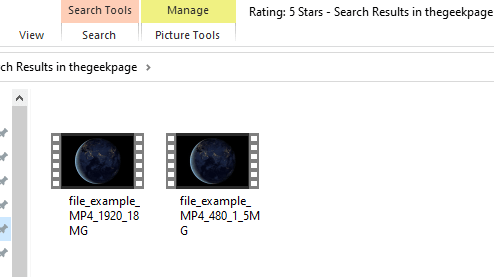
Sådan kan du organisere dine filer og udføre søgeoperationen meget bekvemt.
Håber denne artikel var interessant.
Skriv venligst kommentarer for at fortælle os det.
Tak skal du have.


